我們使用電腦辦公的過程中,離不開使用鍵盤,那麼很多時候係統提供了很多常用的快捷鍵,隻要我們熟記常用的快捷鍵就可以提高工作效率,那麼對於win10係統來說有沒有一份常用的快捷鍵大全呢?隨小編一起看看常見的快捷鍵有哪些,可能對您幫助很大哦。
我們知道win10係統在使用過程中經常會用到鍵盤快捷鍵來提高工作效率,那麼你有了解多少個快捷鍵呢?經過小編網上收集整理,給大家分享一下win10係統常用快捷鍵大全,喜歡的小夥伴別走開哦。

win10快捷鍵電腦圖解1
1、窗口對齊
Windows 10支持按比例分屏顯示窗口使用以下鍵盤快捷鍵對齊2×2網格中的窗口:
Windows鍵+左箭頭鍵:將當前窗口移到左側。
Windows鍵+右箭頭鍵:將當前窗口移到右側。
Windows鍵+向上箭頭鍵:將當前窗口移到到頂部。
Windows鍵+向下箭頭鍵:將當前窗口移到到底部。
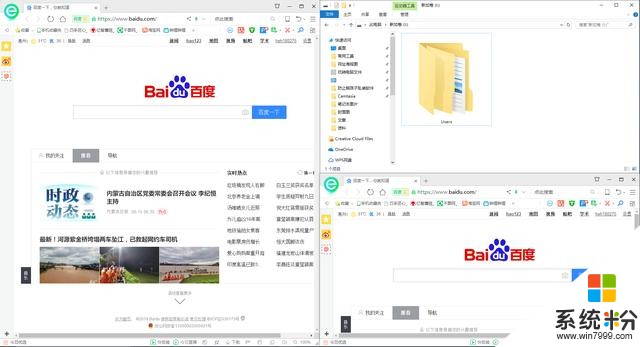
快捷鍵電腦圖解2
2、虛擬桌麵
Windows 10支持虛擬桌麵,因此如果你希望保持工作區整潔有序,可能需要使用以下快捷方式:
Windows鍵+Ctrl+D:創建一個新的虛擬桌麵。
Windows鍵+Ctrl+左箭頭鍵:轉到左側的虛擬桌麵。
Windows鍵+Ctrl+右箭頭鍵:轉到右側的虛擬桌麵。
Windows鍵+Ctrl+F4:關閉當前虛擬桌麵。
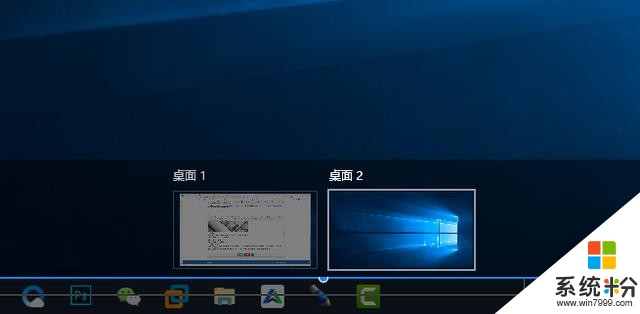
快捷鍵電腦圖解3
3、任務視圖和窗口管理
Windows鍵+Tab:打開一個新的任務視圖界麵,顯示此虛擬桌麵上的所有當前窗口。屏幕底部還有虛擬桌麵,因此你可以輕鬆切換。關於這個快捷方式的一個好處是你隻需要按一次,就不需要按下按鈕了。
Alt+Tab:此鍵盤快捷鍵已存在很長時間,並且在Windows 10中的工作方式相同,但與Windows鍵+Tab不同,它允許你切換所有虛擬桌麵上的所有窗口。
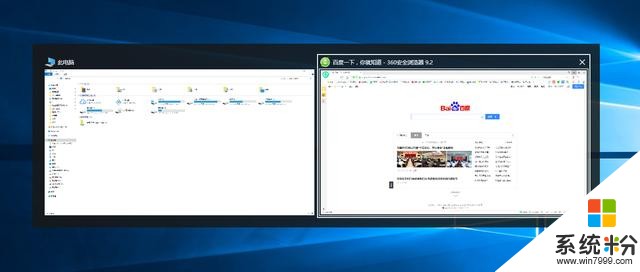
win10電腦圖解4
4、設置
Windows鍵+Q:打開Cortana進行語音輸入。
Windows鍵+S:打開Cortana用於輸入。
Windows鍵+I:打開Windows 10設置。
Windows鍵+A:打開Windows 10通知,也稱為活動中心。
Windows鍵+X:打開“開始”按鈕上下文菜單,讓你可以訪問某些高級功能。
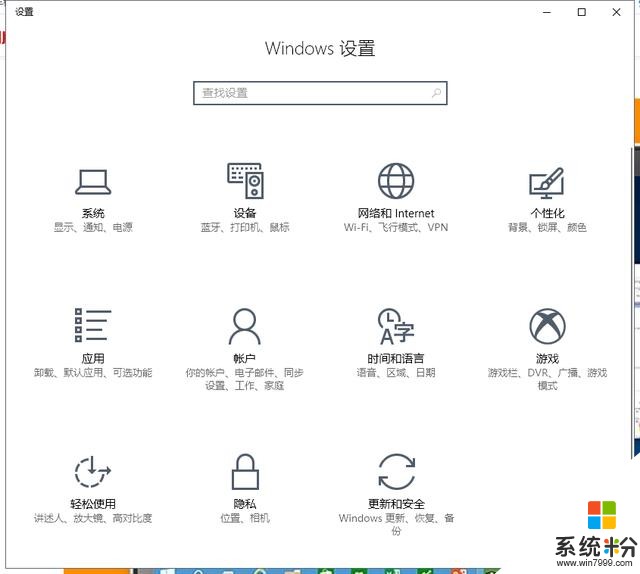
快捷鍵電腦圖解5
5、Ctrl和Shift
Shift+左箭頭:選擇光標左側的文本。
Shift+右箭頭:選擇光標右側的文本。
Ctrl+Shift+左箭頭(或右箭頭):選擇文本塊而不是一次隻選擇字符。
Ctrl+C:複製所選文本。
Ctrl+V:粘貼選中的文本。
Ctrl+A:選中光標提示符後的所有文本。

win10電腦圖解6
6、打開和關閉
Windows鍵+,:暫時隱藏窗口以顯示桌麵。
Windows鍵+D:最小化所有窗口並轉到桌麵。
Ctrl+Shift+M:恢複所有最小化的窗口。
Windows鍵+Home:最小化除你正在使用的窗口之外的所有窗口。
Windows鍵+L:鎖定你的PC並轉到鎖定屏幕。
Windows鍵+E:打開文件資源管理器。
Alt+向上箭頭:在文件資源管理器中上升一級。
Alt+向左箭頭:轉到文件資源管理器中的上一個文件夾。
Alt+向右箭頭:轉到文件資源管理器中的下一個文件夾。
Alt+F4:關閉當前窗口。
Windows鍵+Shift+左箭頭(或右箭頭):將窗口移動到另一個顯示。
Windows鍵+T:循環訪問任務欄項。此外,你可以在執行此操作時按Enter鍵以啟動應用程序。
Windows鍵+任意數字鍵:從任務欄打開應用程序。例如,Windows鍵+1將打開任務欄上的第一個項目。
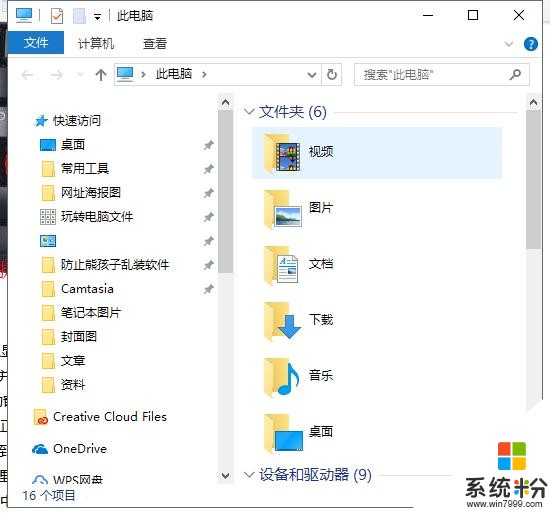
快捷鍵電腦圖解7
7、其它快捷方式
Ctrl+Shift+Esc:打開任務管理器。
Windows鍵+R:打開“運行”對話框。
Shift+Delete:刪除文件而不先將它們發送到回收站。
Alt+Enter:顯示所選文件的屬性。
Windows鍵+U:打開輕鬆訪問中心。
Windows鍵+Space:切換輸入語言和鍵盤。
Windows鍵+PrtScr:獲取桌麵的屏幕截圖並將其保存到圖片文件夾。

win10係統電腦圖解8
以上就是關於win10係統常用快捷鍵大全。
相關資訊
最新熱門應用

虛擬幣交易app
其它軟件179MB
下載
抹茶交易所官網蘋果
其它軟件30.58MB
下載
歐交易所官網版
其它軟件397.1MB
下載
uniswap交易所蘋果版
其它軟件292.97MB
下載
中安交易所2024官網
其它軟件58.84MB
下載
熱幣全球交易所app邀請碼
其它軟件175.43 MB
下載
比特幣交易網
其它軟件179MB
下載
雷盾交易所app最新版
其它軟件28.18M
下載
火比特交易平台安卓版官網
其它軟件223.89MB
下載
中安交易所官網
其它軟件58.84MB
下載